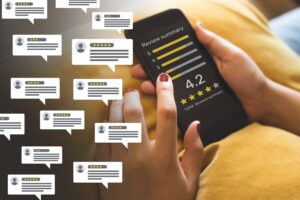こんにちは、KEIKO(けいこ)です。
中国輸入ビジネスの販路の1つであるau Wowma!での商品登録の手順について、ご紹介したいと思います。
au Wowma!で商品登録をしてみよう
ログイン
「ログインID(メールアドレス)」「パスワード」を入力して、au PAY マーケットの管理画面である「Wow! manager」にログインしてください。
まだ出店していないという方は、別の記事で出店方法などをまとめていますので、まずはこちらの記事を確認しながら出店を完了してくださいね。
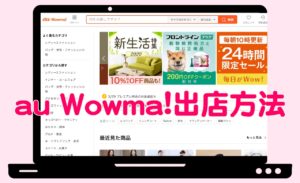
商品登録の手順
①事前に商品ページに掲載する商品写真をアップロードしておきます
左側のタブより「商品・画像・デザイン」→「画像管理」に進み、画像をアップロードしていきましょう。
アップロードの詳しい方法については、右上にある「マニュアルはこちら」を確認してみてください。
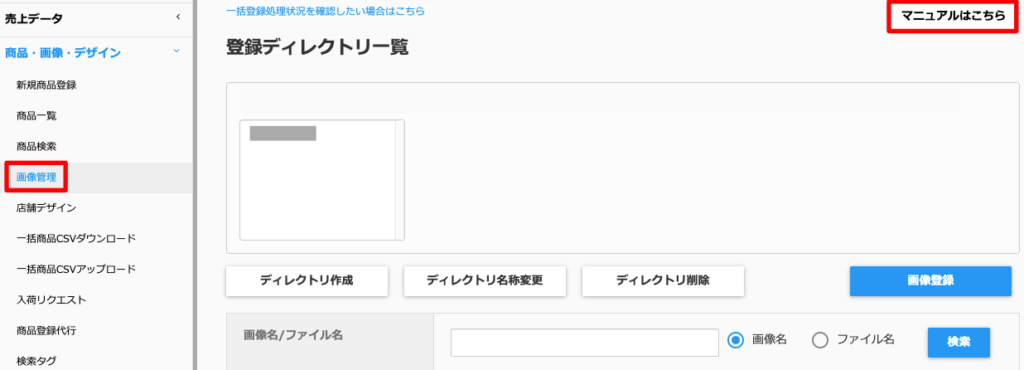
②いよいよ商品登録です
左側のタブより「商品・画像・デザイン」→「新規商品登録」に進みます。
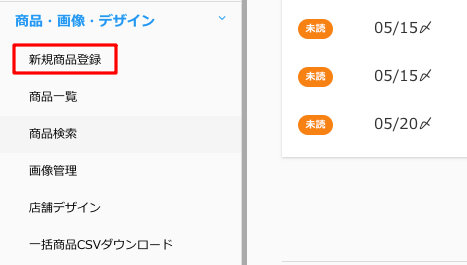
③各項目を入力します
[必須]と書かれた部分は必ず入力するようにしてください。
まずは「基本情報」です。
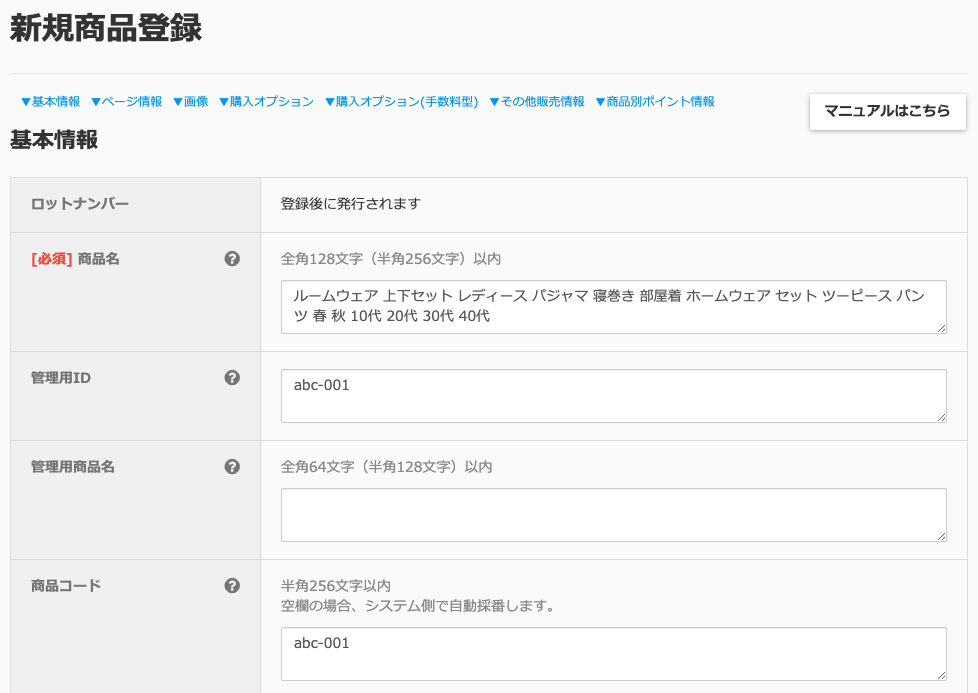
商品名
SEO対策に影響する重要な部分ですので、半角スペースを空けながら文字が入らなくなるまで、できる限りたくさんのキーワードを入れるようにしましょう。
管理用ID&商品コード
あなたが決めたオリジナルの商品毎のコードを入力しましょう。
商品コードを記載しておかないと、注文が入った時にどの商品かがわからなくなり発注や発送ができなくなってしまいますので、必ず入力してください。
また商品コードは、システムを導入し在庫連携をする場合に統一する必要がありますので、管理しやすい&複雑すぎないものに決めてください。
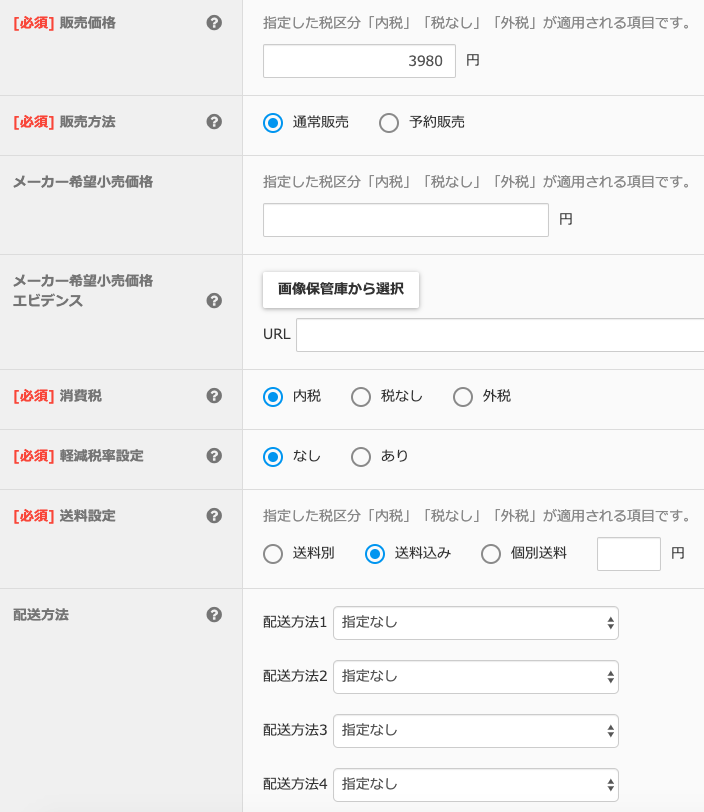
販売価格
販売価格を記載しましょう。
販売方法
普通の有在庫販売または無在庫販売の場合は「通常販売」でOKです。
「予約販売」を選択すると販売(入荷)予定日の入力が必須となってしまいます。
消費税&軽減税率設定&送料設定
それぞれ該当するものを選択しましょう。
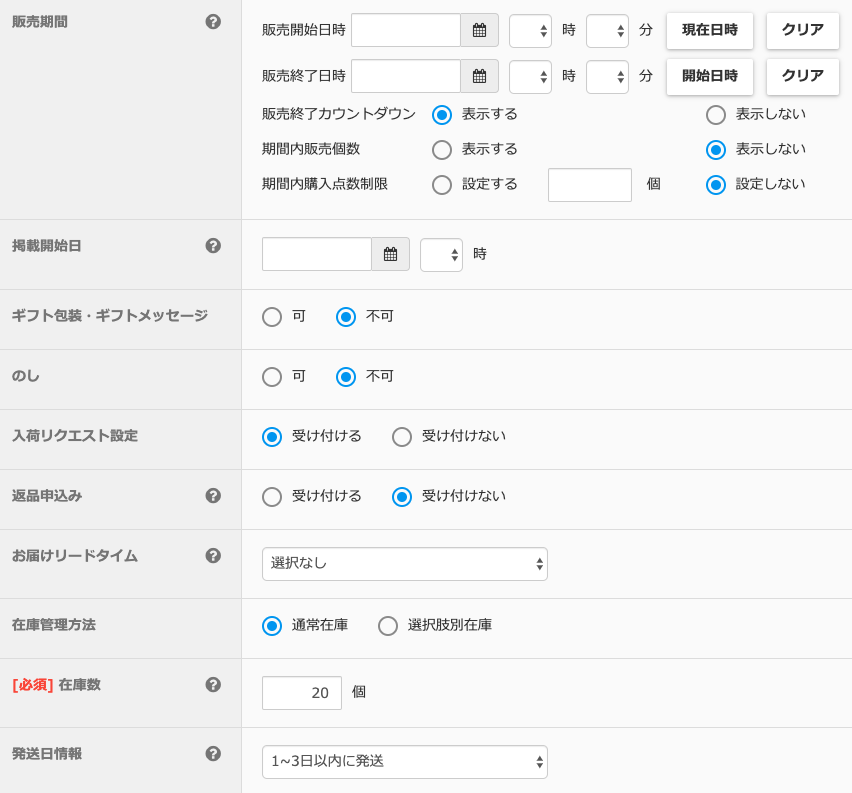
在庫管理方法
単品商品の場合は「通常在庫」を、カラーやサイズなどのオプション選択のある商品の場合は「選択肢別在庫」を選択します。
<在庫管理方法で「通常在庫」を選択した場合>
在庫数
在庫数を入力します。
発送日情報
商品発送までの目安を商品ページに表示させることができます。
左側タブより「店舗構築」→「お届け情報管理」→「発送日情報設定」で事前に登録している内容から選択できるようになっています。
<在庫管理方法で「選択肢別在庫」を選択した場合>

選択肢別在庫設定
「設定確認・変更」をクリックします。
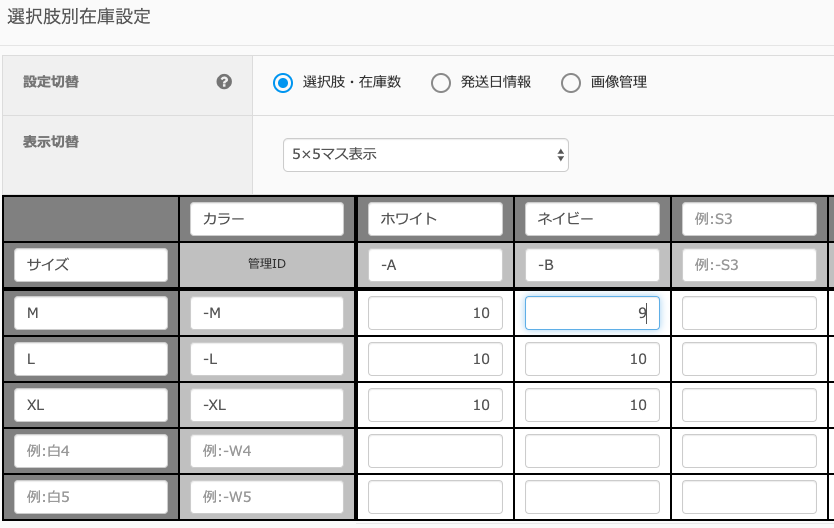
「選択肢」「在庫数」を入力します。
「管理ID」は先に出てきた管理用ID&商品コード同様、システムを導入し在庫連携をする場合に統一する必要がありますので、管理しやすい&複雑すぎないものに決めてください。
選択肢ごとの「発送日情報」や「画像」を追加することも可能です。
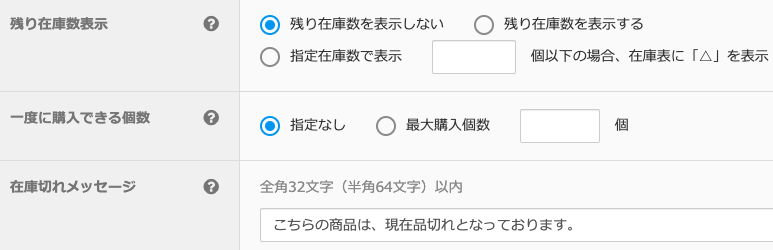
残り在庫数表示&一度に購入できる個数
それぞれ好きなものを選択しましょう。
在庫切れメッセージ
必須項目ではありませんが、在庫切れであることがわかるような文章を入れておくのがおすすめです。
次は「ページ情報」です。
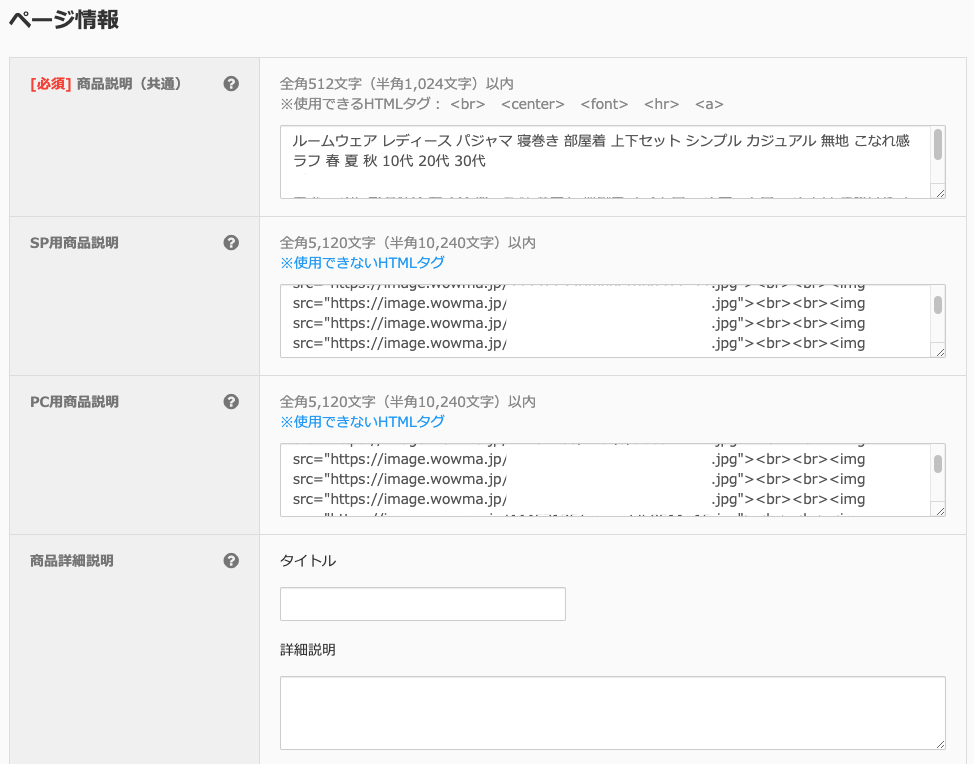
商品説明(共通)
パソコンとスマホ、両方に表示される商品説明です。
入力できる文字数が全角512文字と少ないですので簡潔に入力しましょう。
SP用商品説明
スマホ用の商品説明です。
HTMLを使い画像を表示させたりリンクを貼ることができます。
PC用商品説明
パソコン用の商品説明になります。
HTMLを使い画像を表示させたりリンクを貼ることができます。
この3つの商品説明項目では、商品説明の文章や、カラー/サイズ/タイプ/仕様/素材などの商品情報を記載しましょう。
納期や返品・交換など、商品やお店の注意事項も忘れずに記載してください。
検索対象となる重要な部分ですので、商品説明の文章などにキーワードをたくさん盛り込んでいくようにしましょう。
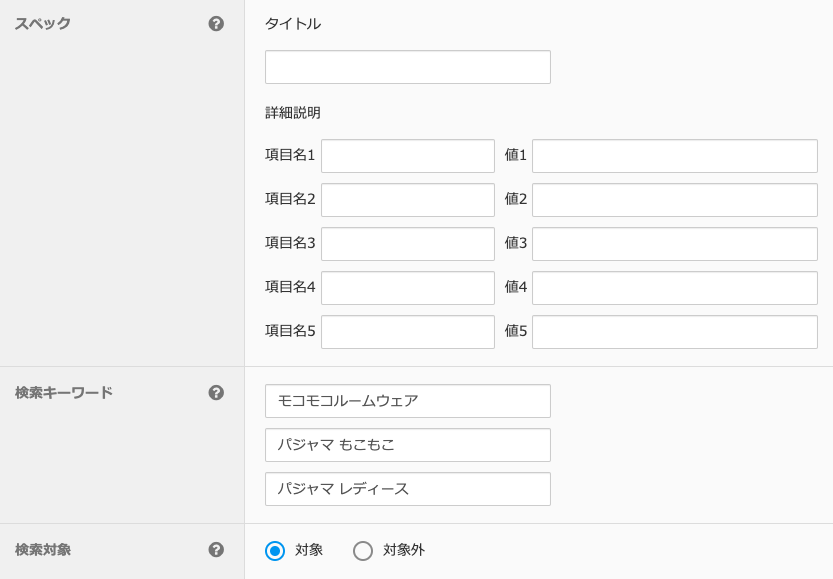
検索キーワード
商品名や商品説明には劣りますが、検索対象となる部分です。
全角10文字しか入りませんがしっかり入力しておきましょう。
検索対象
「対象外」にしてしまうとお客様の検索結果に表示されなくなってしまいますので、必ず「対象」を選択しましょう!
続いて「画像」の登録です。
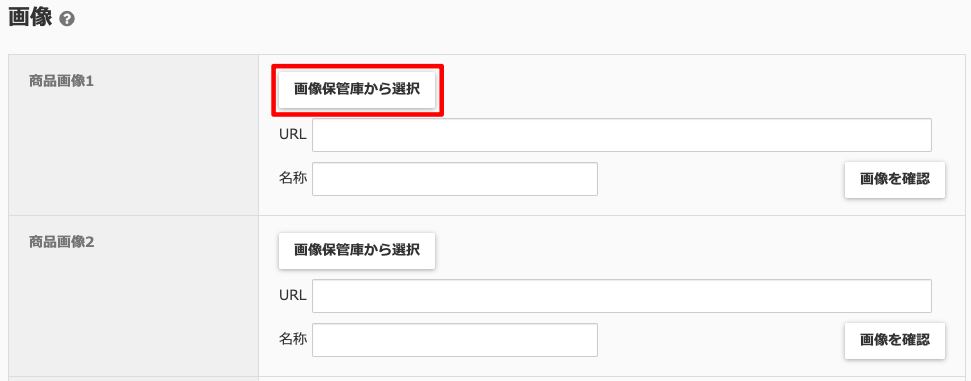
「画像保管庫から選択」より①でアップロードした画像から商品ページで掲載するものを選び、画像のURLをコピーしてURL部分に貼り付けていきます。
登録できる枚数は20枚までです。
購入率に影響しますので、できる限りたくさんの写真を入れるようにしましょう。
続いて「購入オプション」「購入オプション(手数料型)」です。
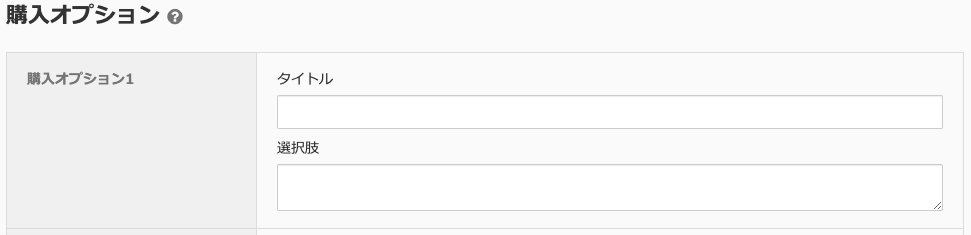
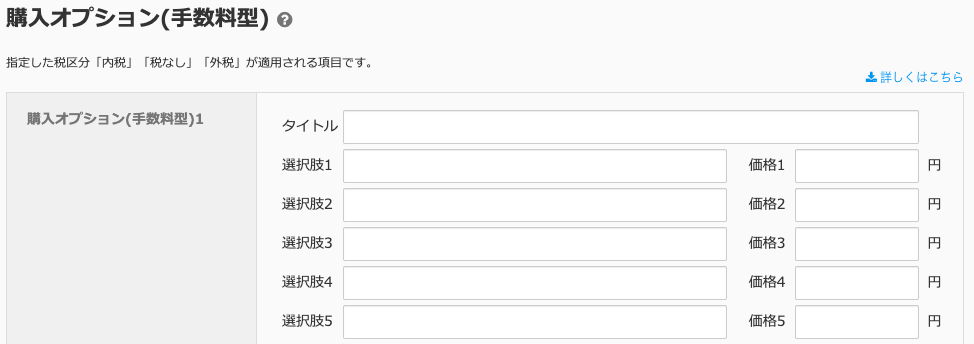
それぞれ必要があれば入力してください。
続いて「その他販売情報」です。
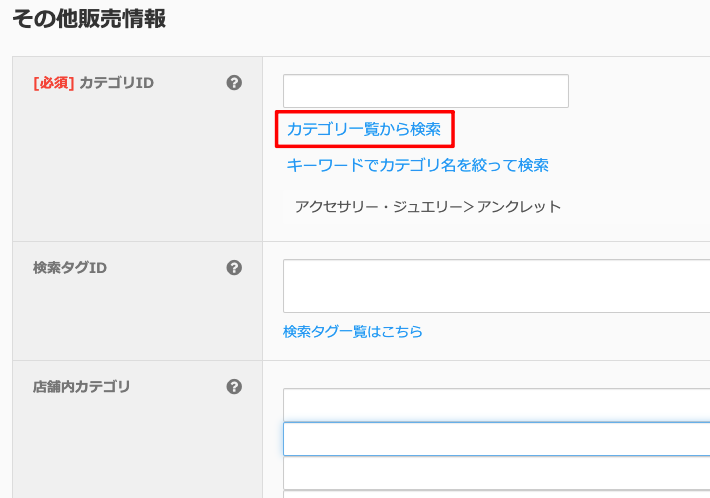
カテゴリID
au Wowma!が定めるカテゴリのIDです。
カテゴリIDを正確に設定することで、カテゴリごとの検索結果に表示されるようになり購入率UPに繋がります。
間違ったカテゴリIDを設定してしまうと販売機会を逃すことになりますので、商品ごとに正確なカテゴリIDを設定しましょう!
「カテゴリ一覧から検索」よりカテゴリを選択していくとIDが表示されますので、そのIDをコピーしここに貼り付けてください。
検索タグID
SEO対策に意外に重要なのがこの検索タグIDです!
必須項目では無いため忘れがちですが、必ず入力するようにしましょう。
「検索タグ一覧はこちら」より選んでいけばOKです。
複数入力ができますので、ぜひたくさん入れるようにしてください。
店舗内カテゴリ
お店オリジナルのカテゴリを作成した場合、ここに入力することで登録することができます。
魅力的なカテゴリはついついクリックして見たくなりますし、カテゴリごとに商品を分けた方が目当ての商品を探しやすくなりますので、購入率UPに繋がりやすくなります。
ぜひお店オリジナルのカテゴリを作成し、登録するようにしてください!
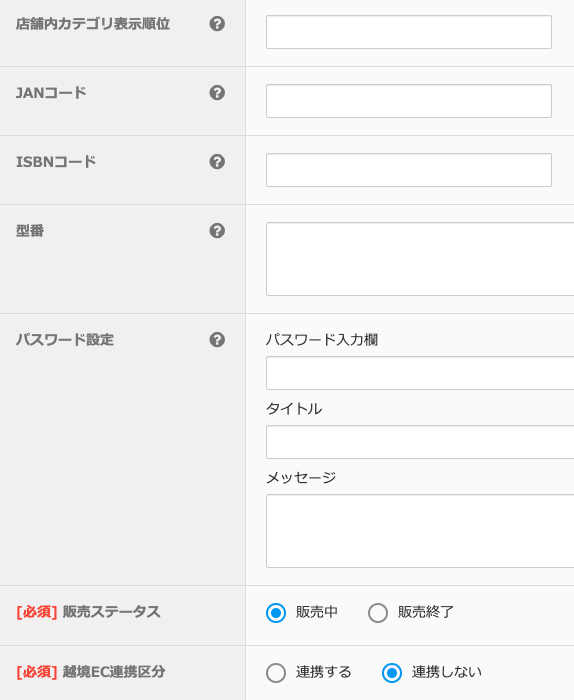
販売ステータス
「販売中」を選択します。
越境EC連携区分
台湾越境ECサイトへの商品連携をするかしないかを選択する部分です。
au Wowma!では、手続きなどは一切不要で、au Wowma!を通じて台湾最大のECモールであるPChomeグループサイト上に商品情報が掲載され、台湾のお客様から購入いただくことが可能なサービスを始めました。
何もしなくていいので楽ではありますが、販売手数料が高額なこと、中国輸入商品の場合は、中国製品を日本に仕入れその後日本から台湾に発送することになりますので、無駄が多いですし、赤字になると思います^^;
「連携しない」を選択しましょう。
最後に「商品別ポイント情報」の設定です。
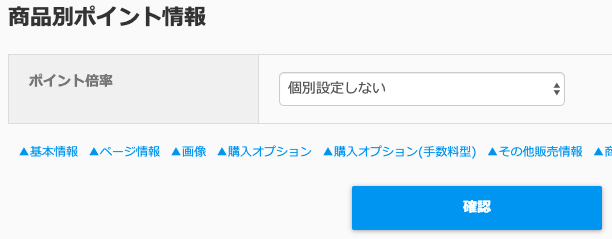
au Wowma!では、全商品一律で1%のポイントが付くようになっています。
原資はお店負担で、商品が売れた際に発生する販売手数料に含まれています。
例えばレディースアパレルの場合、販売手数料は10%ですが、そのうちの1%がこのポイント原資分に該当します。
個別でプラスのポイントを付けたい場合には任意で設定してください。
ただし原資はお店負担ですので、注意してくださいね^^;
多くのお店が「個別設定しない」だと思いますので、差別化するためには「1%」を選択してもいいかなと思います。
最後に一番下にある「確認」をクリックします。
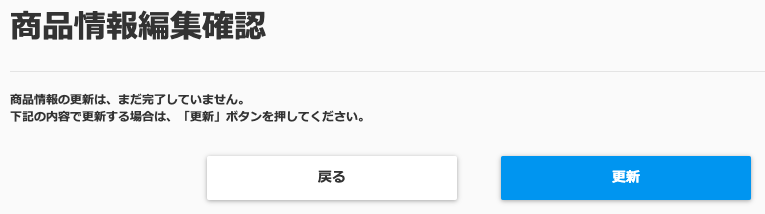
「商品情報編集確認」の画面になりますので、「更新」をクリックすると商品登録完了です。
たくさんの商品を登録したい場合はCSVでの一括アップロードがおすすめ
「たくさんの商品を登録したい」「毎月多くの新しい商品を販売していく」という場合には、CSVでの一括アップロードがおすすめです。
一括商品CSVアップロードは、CSVデータファイルを利用して、多数の商品を一括で登録したり修正できたりするサービスです。
アップロード方法は以下の2つが可能です。
・左側のタブより「商品・画像・デザイン」→「一括商品CSVアップロードページ」でCSVファイルをアップロードする
・FTPサーバにファイルをアップロードする
ただしこの機能を利用する場合には、有料の「一括出品CSVオプション」の申し込みが必要です。
月に10,000円がかかりますので、よく検討してから利用するようにしてくださいね。
わからない時はマニュアル&サポートセンターを利用しよう
商品登録でわからないことがある時は、「新規商品登録」ページの右上にある「マニュアルはこちら」よりマニュアルを確認しましょう。
各項目ごとに説明が書かれていますので、マニュアルを読めば大体は分かるかなと思います。
それでも解決しない場合には、サポートセンターに電話して聞いてみましょう。
ECサイトについて一番詳しいのはそのECサイトの人です。
悩んでいるよりもさっさと聞いた方が早く解決できますので、どんどん聞いちゃいましょう。
お問い合わせ先は、左側のタブより「各種お問い合わせ」→「お問い合わせ一覧」で確認できます。
最後に
今回は、au Wowma!での商品登録の手順について、ご紹介させていただきました。
au Wowma!は入力する部分も結構ありますし、商品説明部分ではHTMLの知識も多少必要になります。
画像登録も面倒ですので、たくさんの商品を登録したいのであれば、CSVでの一括アップロードを使うか、外注を利用するのがおすすめです!
商品登録が終わったら、必ずお客様と同じ目線に立ってお店のページから商品ページを見てみて、見栄えやわかりやすさなどを確認するようにしてくださいね。
意外に間違って登録をしていたり、写真が小さくて「あれ?」となったりしますので。
商品登録、お疲れさまでした!
今回もご覧いただき、ありがとうございました。
【Twitter】
Twitterも更新しています。
以下のページよりまたは「@keikooo28」で検索してください^^
Twitterページはこちらより